Poista search.freecause.com uudelleenohjaus (Uninstall Guide)
Freecause Search on selaimen kaappaaja, jota mainostetaan muiden ilmaisten latausten kautta, ja kun se on asennettu, se muuttaa selaimen etusivun ja oletushakukoneen search.freecause.com
search.freecause.com näyttää mainoksia ja sponsoroituja linkkejä hakutuloksissasi ja voi kerätä hakutermejä hakukyselyistäsi.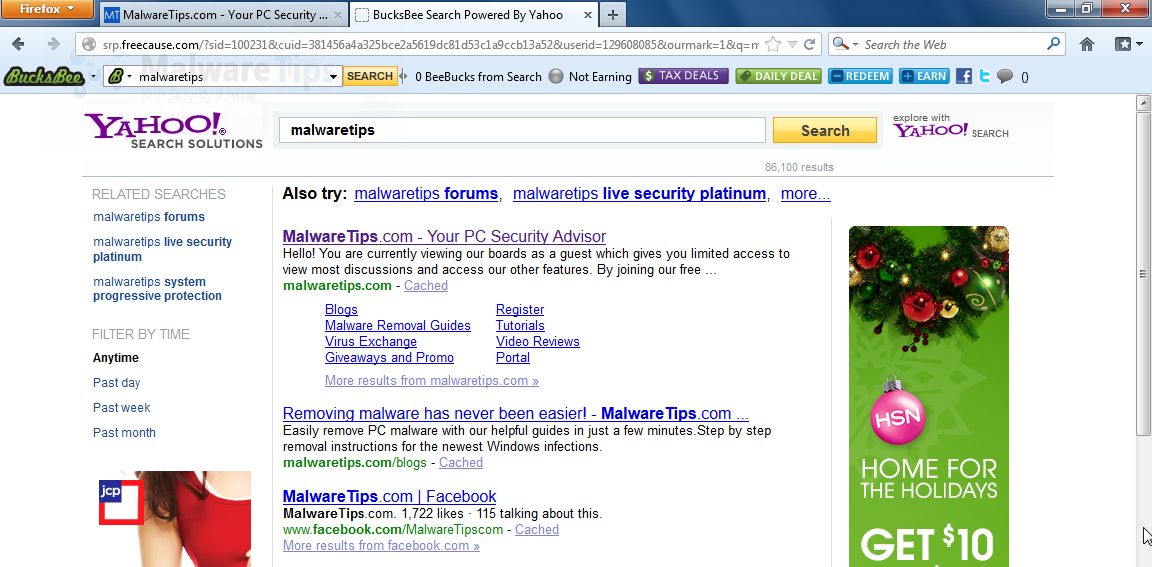
haku.vapaa tauko.com Search pääsi tietokoneellesi, kun olet asentanut toisen ilmaisen ohjelmiston tai lisäosan, joka oli niputettu asennusohjelmaan tämä selainkaappaaja.
esimerkiksi, kun asennat Bucksbeen, hyväksyt myös oletusselaimesi etusivun ja oletushakukoneen muuttamisen muotoon search.freecause.com, ja asenna Freecause-työkalupalkki.
kun poistat bucksbeen tietokoneeltasi, verkkoselaimesi oletusasetuksia ei kuitenkaan palauteta. Tämä tarkoittaa, että sinun täytyy poistaa search.freecause.com suosikkiselaimestasi käsin.
sinun tulisi aina kiinnittää huomiota ohjelmiston asentamiseen, koska usein ohjelmistoasentaja sisältää valinnaisia asennuksia, kuten tämän selainkaappaajan. Ole hyvin varovainen, mitä suostut asentamaan.
valitse aina Mukautettu asennus ja poista kaikki, mikä ei ole tuttua, erityisesti valinnaiset ohjelmistot, joita et alun perinkään halunnut ladata ja asentaa. On sanomattakin selvää, että sinun ei pitäisi asentaa ohjelmia, joihin et luota.
search.freecause.com haku-viruksen poisto-ohjeet
haku.vapaa tauko.com Search asennetaan muiden ohjelmien kanssa, yleensä nimellä fcreward, Loyalty Plug-In, RewardsBar tai Ribbon.
meidän tapauksessamme search.freecause.com haku asennettiin bucksbeen kautta, mutta saatat saada tämän selaimen kaapatuksi toisen ohjelman kautta.
on suositeltavaa etsiä ja poistaa tietokoneelta kaikki muut ei-toivotut tai tuntemattomat ohjelmat.
Vaihe 1: Poista asennus search.freecause.com tietokoneelta
- poista haku.vapaa tauko.com-ohjelma tietokoneesta, Napsauta Käynnistä-painiketta, valitse Ohjauspaneeli ja napsauta Uninstall a program.
jos olet Windows 8-käyttäjä, voit napsauttaa hiiren kakkospainikkeella vasenta alakulmaa (tunnettiin aiemmin nimellä Start-painike) ja valita sieltä Ohjauspaneelin ja valita sitten Uninstall a program.
- Seach ja poista kaikki tuntemattomat tai ei-toivotut ohjelmat (fcreward, Loyalty Plug-In, RewardsBar tai Ribbon) tietokoneeltasi.
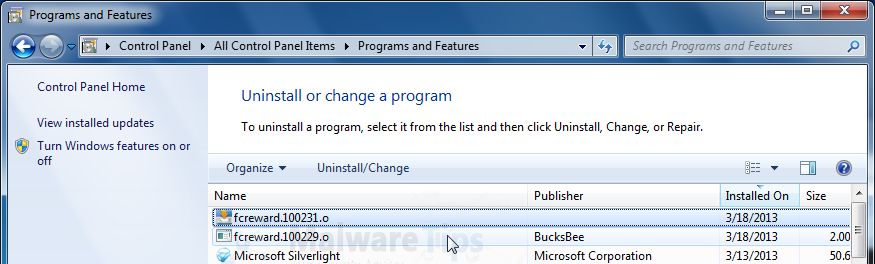
Vaihe 2: Poista search.freecause.com Etsi jäännösvaurioita selaimestasi
etsi.vapaa tauko.com on asentanut selainlaajennuksen, on muuttanut etusivusi search.freecause.com, ja on muuttanut oletushakukoneesi.
Poista search.freecause.com etsi Internet Explorerista
- Avaa Internet Explorer, Klikkaa vaihdekuvaketta
 (työkalut Windows XP-käyttäjille) yläreunassa (oikealla) ja napsauta sitten uudelleen Internet Options.
(työkalut Windows XP-käyttäjille) yläreunassa (oikealla) ja napsauta sitten uudelleen Internet Options.
- napsauta Internet-asetukset-valintaikkunassa Lisäasetukset-välilehteä ja napsauta sitten Palauta-painiketta.

- Nollaa Internet Explorerin asetukset-osiossa, valitse Poista henkilökohtaiset asetukset-ruutu ja napsauta Palauta.

- kun Internet Explorer on palautettu, Napsauta vahvistusvuoropuhelu-ruudussa Sulje ja valitse sitten OK.
- Sulje ja avaa Internet Explorer.
Poista haku.vapaa tauko.com-haku Mozilla Firefoxista
- Firefox-ikkunan yläreunassa, Napsauta Firefox-painiketta, siirry Ohje-alavalikkoon (Windows XP: ssä, napsauta Ohje-valikkoa Firefox-ikkunan yläreunassa) ja valitse vianmääritystiedot.

- napsauta Palauta Firefox-painiketta Vianmääritystietosivun oikeassa yläkulmassa.

- voit jatkaa napsauttamalla Palauta Firefox avautuvassa vahvistusikkunassa.
- Firefox sulkeutuu ja nollataan. Kun se on tehty, ikkuna listaa tiedot, jotka on tuotu. Valitse Valmis
Poista search.freecause.com Haku Google Chromesta
- Poista search.freecause.com Etsi laajennuksia Google Chromesta.
- Napsauta selaimen työkalupalkin Chrome-valikkoa
 – painiketta, valitse Työkalut ja napsauta sitten laajennuksia.
– painiketta, valitse Työkalut ja napsauta sitten laajennuksia.
Poista laajennukset-välilehdessä (klikkaamalla roskakoria) Fcreward, Loyalty Plug-in, RewardsBar tai Ribbon-laajennukset Google Chromesta.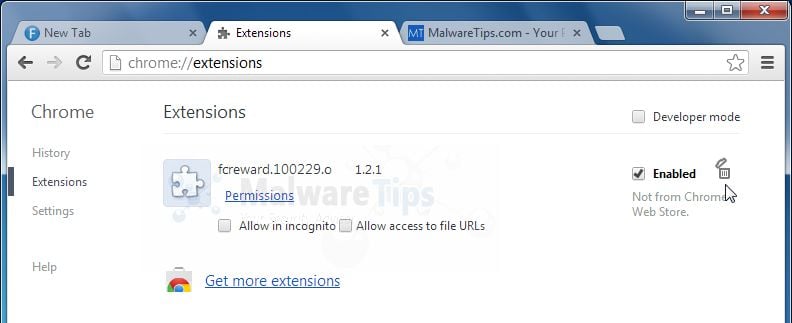
HUOM: haku.freecause.com on saattanut lisätä ylimääräisiä laajennuksia, jotka sinun täytyy poistaa. Suosittelemme, että poistat ei-toivotut tai tuntemattomat laajennukset Google Chromesta. - Aseta Google Chromen oletushakukone alk. search.freecause.com Etsi Googleen.
Napsauta Chrome menu – painiketta, valitse sitten Asetukset ja napsauta Hallitse hakukoneita Hakuosiossa.
– painiketta, valitse sitten Asetukset ja napsauta Hallitse hakukoneita Hakuosiossa.
valitse hakukoneiden valintaikkunassa Google ja napsauta Make Default-painiketta, joka näkyy rivillä.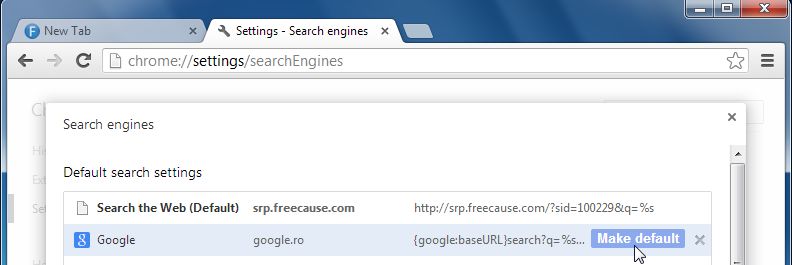
Etsi verkosta (haku.vapaa tauko.com) hakukoneiden luettelossa ja napsauta X-painiketta, joka näkyy rivin lopussa.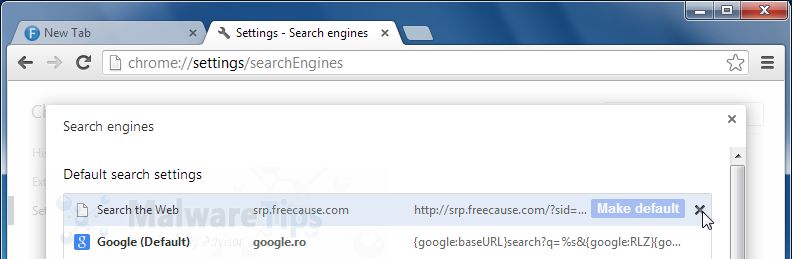
- Vaihda Google Chromen etusivua search.freecause.com sen oletusarvo.
search.freecause.com Search on muokannut Google-asetuksiasi avatakseen verkkosivunsa aina, kun käynnistät selaimesi, joten meidän on peruttava tämä muutos.
Napsauta Chrome-valikkoa – painiketta, valitse sitten Asetukset ja napsauta Käynnistysosiossa uutta Välilehtisivua.
– painiketta, valitse sitten Asetukset ja napsauta Käynnistysosiossa uutta Välilehtisivua.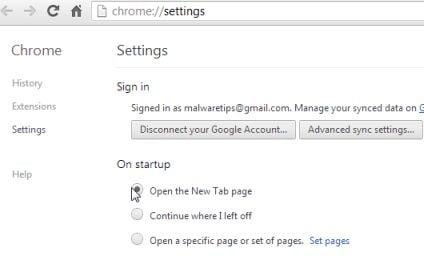
Vaihe 3: Poista search.freecause.com Etsi rekisteriavaimia Adwcleanerilla.
- voit ladata Adwcleanerin alla olevasta linkistä.
ADWCLEANER latauslinkki (tämä linkki lataa Adwcleanerin automaattisesti tietokoneellesi) - ennen kuin käynnistät tämän apuohjelman, sulje kaikki avoimet ohjelmat ja internet-selaimet.
- kaksoisnapsauta adwcleaneria.exe ajaa työkalun.
- napsauta Poista ja vahvista sitten joka kerta Ok.

- tietokoneesi käynnistyy automaattisesti uudelleen. Tekstitiedosto avautuu uudelleenkäynnistyksen jälkeen.
- seuraavaksi tuplaklikkaa adwcleaneria.exe ajaa työkalun.
- napsauta Poista asennus ja vahvista sitten Kyllä – ohjelmalla poistaaksesi tämän apuohjelman tietokoneeltasi.
Vaihe 4: suorita tietokoneen skannaus Malwarebytes Anti-Malware
- voit ladata Malwarebytes Anti-Malware ilmaiseksi alla olevasta linkistä, sitten kaksoisnapsauta sitä asentaaksesi tämän ohjelman.
MALWAREBYTES ANTI-MALWARE DOWNLOAD LINK (tämä linkki avaa lataussivun uuteen ikkunaan, josta voit ladata Malwarebytes Anti-Malware Free) - kun asennus alkaa, seuraa ohjeita jatkaaksesi asennusprosessia. Älä tee mitään muutoksia oletusasetuksiin ja kun ohjelma on valmis asentamaan, varmista, että jätät sekä päivittää Malwarebytes’ Anti-Malware ja käynnistää Malwarebytes’ Anti-Malware tarkistettu, napsauta Valmis-painiketta.

- valitse skanneri-välilehdestä Suorita Pikaskannaus ja aloita tietokoneen skannaus napsauttamalla skannauspainiketta.

- Malwarebytes Anti-Malware alkaa nyt skannata tietokoneen alla.

- kun Malwarebytes skannaus on valmis, klikkaa Näytä tulos.

- sinulle esitetään nyt näyttö, joka näyttää Malwarebytesin haittaohjelmien torjunnan havaitsemat haittaohjelmat.Huomaathan, että havaitut tartunnat voivat olla erilaisia kuin mitä kuvassa näkyy. Varmista, että kaikki on tarkistettu (valittu) ja napsauta Poista valittu-painiketta.

vaihe 5: Suorita tietokonekannaus HitmanPro
- Lataa HitmanPro alla olevasta linkistä ja käynnistä ohjelma kaksoisnapsauttamalla sitä.
HITMANPRO latauslinkki (tämä linkki avaa uuden sivun, josta voit ladata Hitmanpron) - HitmanPro käynnistyy ja sinun täytyy seurata ohjeita (klikkaamalla seuraavaa painiketta) aloittaaksesi järjestelmäskannauksen tällä ohjelmalla.

- HitmanPro alkaa skannata tietokonettasi haittaohjelmien varalta, kuten alla olevasta kuvasta näkyy.

- kun skannaus on valmis,näet näytön, joka näyttää kaikki tämän apuohjelman havaitsemat saastuneet tiedostot, ja sinun täytyy klikata vieressä poistaaksesi nämä haitalliset tiedostot.

- Käynnistä ilmainen 30 päivän kokeiluversio napsauttamalla Aktivoi ilmainen lisenssi ja poista kaikki haitalliset tiedostot tietokoneeltasi.

Leave a Reply